Napadlo vás někdy, zda by se nativní aplikace Finder z macOS nedala použít k připojení k FTP serveru? Tak máme pro vás dobrou zprávou, jde to, má to však jedno zásadní úskalí.
Napadlo vás někdy, zda by se nativní aplikace Finder z macOS nedala použít k připojení k FTP serveru? Tak máme pro vás dobrou zprávou, jde to, má to však jedno zásadní úskalí.
Hned na začátku si zmíníme jednu nepříjemnou věc. Přes Finder se sice k FTP serveru připojíte, budete ale jen a pouze v režimu pro čtení. Obsah serveru tedy zobrazíte, vše z něj můžete stáhnout, nic na něj ale nenahrajete. Pokud potřebujete tedy jen stahovat soubory, je tato volba ideální, v ostatních případech budete muset využít jiné programy z Mac App Store. Mezi nejlepší patří například FileZilla.
Nyní ale už budeme pokračovat ve Finderu. Aplikaci Finder tedy otevřeme z Launchpadu či z Docku, podle toho, kde jej máte.
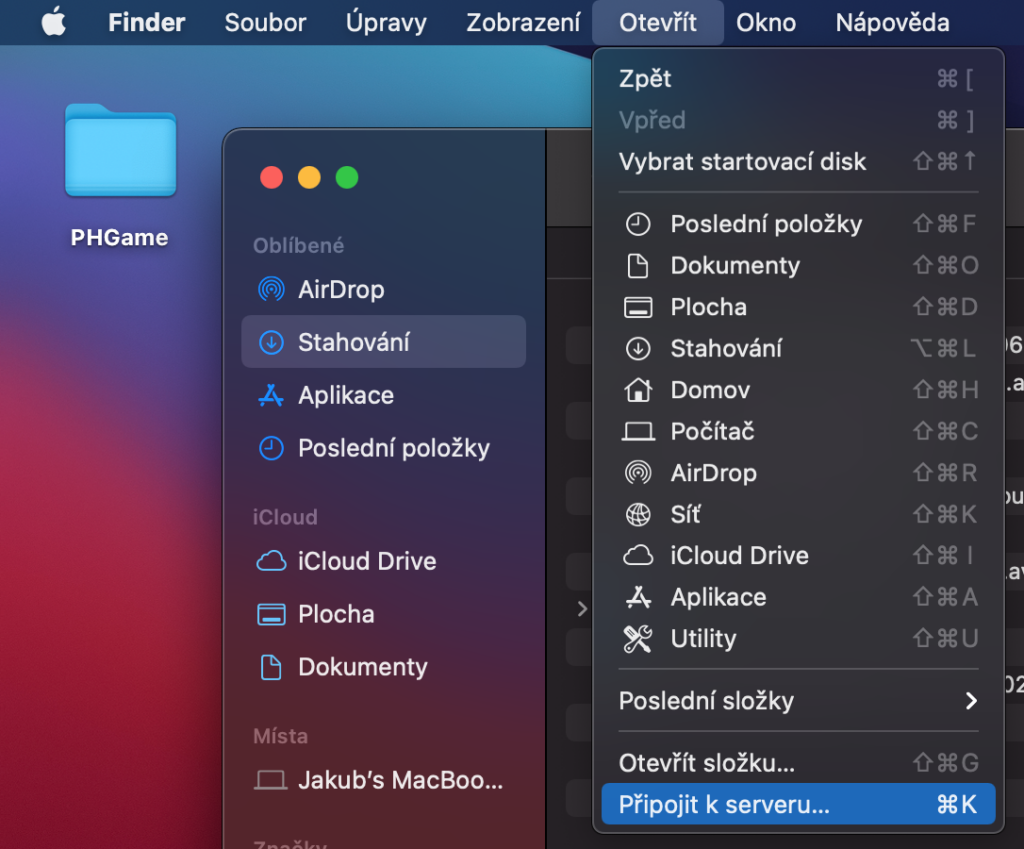

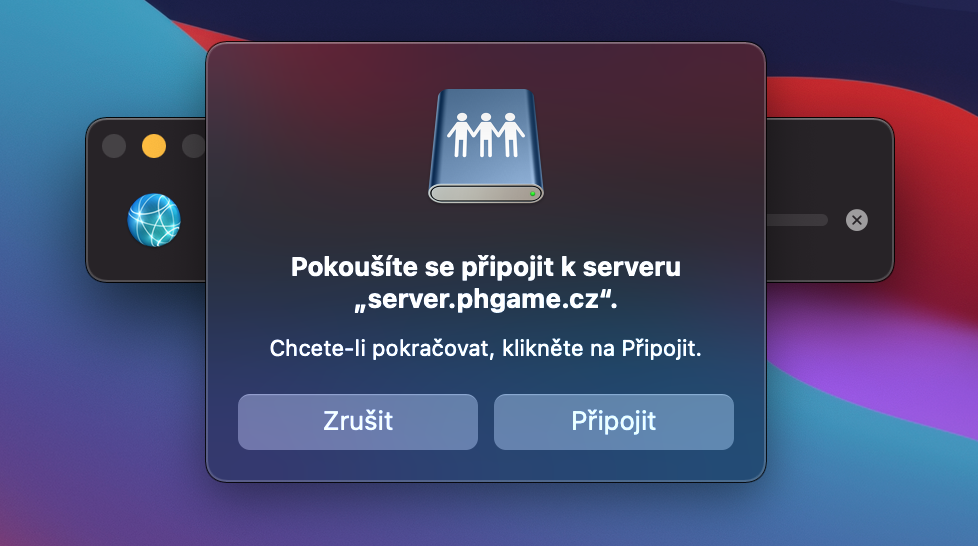
V následujícím okně už jen vyberte, zda se přihlašujete jako host nebo máte přihlašovací údaje. Vyplňte tedy přihlašovací jméno a heslo. Heslo můžete dát ještě zapamatovat. Při dalším připojení tak nebudete muset heslo znovu zadávat, vše se jednoduše připojí. Nyní když máte vše vyplněno, klikněte na připojit.
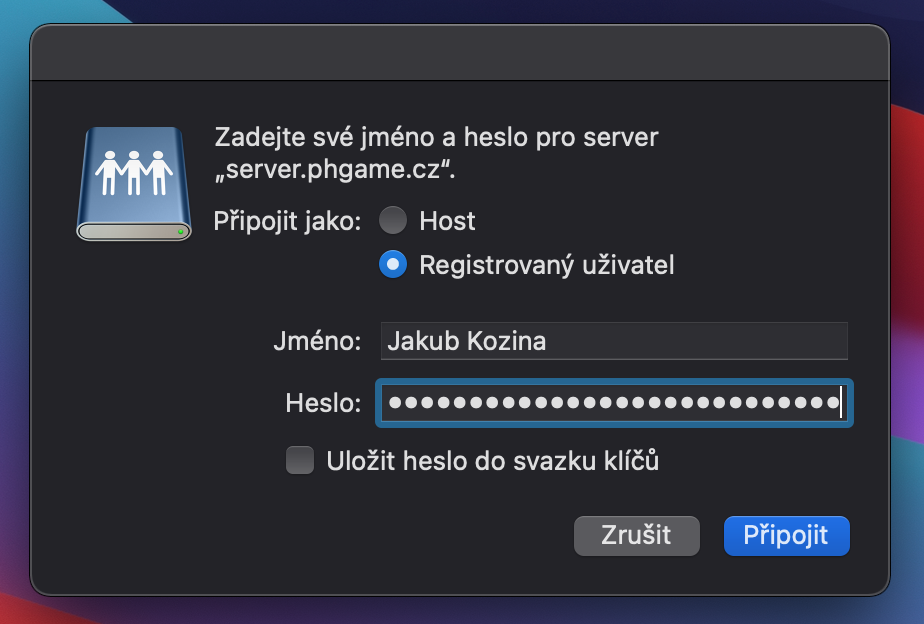
V tu chvíli, pokud vše bylo zadáno správně se zobrazí vzdálená složka ve Finderu.